Драйверы – это программы, которые обеспечивают взаимодействие между аппаратными компонентами компьютера и операционной системой. Они позволяют устройствам, таким как принтеры, сканеры, звуковые карты и другие, работать правильно и эффективно. В то же время, установленные неправильно или устаревшие драйверы могут вызывать различные проблемы, включая сбои в работе устройств и низкую производительность системы в целом.
Однако, многие пользователи не знают, как узнать, установлены ли драйвера на их компьютере, и нужно ли их обновлять. Это важно, поскольку актуальные драйверы могут значительно повысить производительность вашей системы и исправить возникающие ошибки, а устаревшие драйверы могут привести к проблемам совместимости или неполадкам. В этой статье мы расскажем вам о нескольких способах, с помощью которых вы можете проверить, какие драйверы установлены на вашем компьютере.
Первым и, пожалуй, самым простым способом является использование встроенного в операционную систему инструмента "Управление устройствами". При помощи этой утилиты вы сможете просмотреть список всех устройств, установленных на вашем компьютере, и узнать, какие драйверы используются для их работы. Для этого вам нужно открыть панель управления и выбрать раздел "Устройства и принтеры". Затем щелкните правой кнопкой мыши на любое устройство в списке и выберите "Свойства". В открывшемся окне перейдите на вкладку "Драйвер". Если устройство работает с помощью драйвера, вам будет показана информация о его версии и дате установки. Если же драйвера нет или он устарел, вы сможете обновить его, щелкнув на кнопке "Обновить драйвер".
Как проверить установленные драйвера

Для проверки установленных драйверов на компьютере можно воспользоваться несколькими способами. Вот некоторые из них:
- Открыть "Управление компьютером" или "Диспетчер устройств". Это можно сделать, щелкнув правой кнопкой мыши по значку "Мой компьютер" или "Этот компьютер", выбрав соответствующий пункт меню и перейдя к разделу "Устройства" или "Устройства и принтеры". Если драйверы установлены корректно, вы должны увидеть список устройств без значков ошибок.
- Использовать специализированные программы для проверки установленных драйверов. В интернете есть множество таких программ, которые могут сканировать ваш компьютер и сообщать о наличии или отсутствии установленных драйверов.
В любом случае, если у вас возникли проблемы с работой какого-либо устройства на компьютере, рекомендуется обновить или переустановить драйверы для этого устройства. Обновленные драйверы могут решить проблемы совместимости, улучшить производительность и безопасность работы устройства.
Откройте диспетчер устройств

Для того чтобы узнать, установлены ли драйвера на компьютере, вам необходимо открыть диспетчер устройств. Этот инструмент представляет собой центральное хранилище информации о всех устройствах, подключенных к вашему компьютеру.
В Windows можно открыть диспетчер устройств следующим образом:
- Нажмите правой кнопкой мыши на значок «Пуск» в левом нижнем углу экрана.
- В открывшемся контекстном меню выберите опцию «Диспетчер устройств».
После выполнения этих действий откроется окно диспетчера устройств. В нем вы увидите список всех подключенных к компьютеру устройств, таких как звуковые карты, сетевые адаптеры, видеокарты и т. д.
Чтобы узнать, установлены ли драйвера для определенного устройства, разверните соответствующую категорию в диспетчере устройств и найдите нужное устройство в списке. Если рядом с ним видна желтая восклицательная иконка или знак вопроса, это может указывать на отсутствие драйвера или проблемы с ним.
Для обновления или установки драйвера на компьютере, вам необходимо скачать или найти новую версию драйвера на официальном сайте производителя устройства и следовать инструкциям по установке.
Изучите список устройств
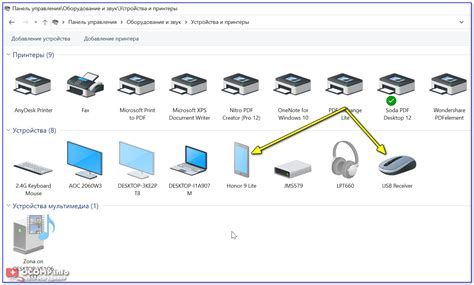
Перед тем, как узнать, установлены ли драйвера на вашем компьютере, вам нужно изучить список устройств, подключенных к системе. Это позволит вам определить, какие драйвера требуются для работы этих устройств.
Для этого перейдите в "Управление устройствами" или "Диспетчер устройств", используя соответствующую опцию в меню "Пуск" или нажав сочетание клавиш Win+X и выбрав нужный пункт.
После открытия "Управления устройствами" вы увидите список всех устройств, подключенных к вашему компьютеру. В этом списке вы найдете как видимые, так и скрытые устройства, каждое из которых будет иметь свою категорию.
Особое внимание следует обратить на устройства с восклицательным знаком или вопросительным знаком в значке. Это может указывать на то, что драйверы для этих устройств не установлены или установлены неправильно.
Чтобы узнать больше информации о каком-либо устройстве, щелкните на нем правой кнопкой мыши и выберите пункт "Свойства". В открывшемся окне вы найдете подробную информацию о устройстве, включая его имя, тип, производителя и состояние драйвера.
Таким образом, изучение списка устройств поможет вам определить, насколько хорошо драйверы установлены на вашем компьютере. Если вы обнаружите устройства без драйверов или с проблемными драйверами, вам потребуется установить или обновить соответствующие драйверы для их правильной работы.
Обратите внимание: перед установкой или обновлением драйверов рекомендуется создать точку восстановления системы, чтобы в случае проблем можно было вернуть компьютер в предыдущее рабочее состояние.
Примените фильтр по драйверам
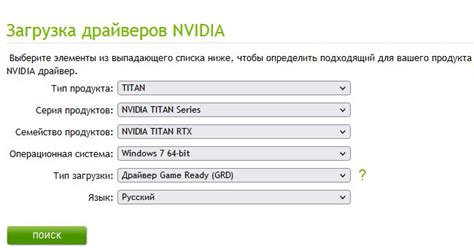
Если вы хотите узнать, установлены ли драйвера на вашем компьютере, применение фильтра может быть полезным способом проверить актуальность и наличие необходимых драйверов. Вот несколько шагов, которые помогут вам применить фильтр:
- Откройте "Устройства и принтеры" в меню "Пуск".
- Выберите ваш компьютер и щелкните правой кнопкой мыши.
- В контекстном меню выберите пункт "Свойства".
- В открывшемся окне перейдите на вкладку "Оборудование".
- Нажмите кнопку "Установка драйвера".
После выполнения этих шагов вы увидите список установленных драйверов на вашем компьютере. Вы можете просмотреть информацию об актуальности и версии каждого драйвера, а также обновить их при необходимости.
Проверьте статус драйверов

Для установки и правильной работы устройств на компьютере необходимо убедиться, что драйверы, программные компоненты, отвечающие за взаимодействие между операционной системой и устройством, установлены и актуальны. Если драйверы отсутствуют или устарели, это может вызвать проблемы с функциональностью устройства или даже его неработоспособность.
Чтобы проверить статус драйверов на вашем компьютере, вы можете воспользоваться встроенными средствами операционной системы. В Windows, например, вы можете открыть «Диспетчер устройств», в котором отображается список устройств, установленных на вашем компьютере.
Кроме того, вы можете проверить статус драйверов следующим образом:
- Поиск обновлений: Откройте меню «Пуск» и введите «Windows Update» в поисковую строку. Выберите «Проверить наличие обновлений» и дождитесь завершения процесса поиска и установки обновлений. Это позволит установить последние версии драйверов для вашего оборудования.
- Веб-сайт производителя: Посетите веб-сайт производителя вашего устройства и найдите раздел поддержки или загрузки. Там вы сможете найти и загрузить последние версии драйверов для вашего устройства.
- Проверка в Диспетчере устройств: Откройте «Диспетчер устройств» через меню «Пуск» или с помощью сочетания клавиш Win + X. Просмотрите список устройств и проверьте, есть ли какие-либо значки предупреждения или ошибок, связанных с драйверами.
Помните, что поддерживать драйверы на вашем компьютере в актуальном состоянии - это важный аспект поддержания его работоспособности и защиты от возможных проблем. Регулярно проверяйте наличие обновлений и устанавливайте их для всех устройств, установленных на вашем компьютере.
Обновите или установите нужные драйверы
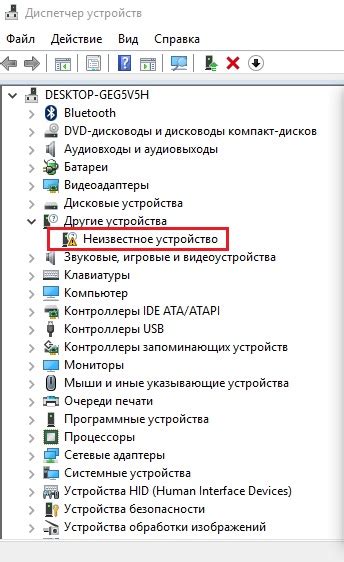
Если вы узнали, что на вашем компьютере отсутствуют необходимые драйверы или они устарели, то вам необходимо обновить или установить их. Вот несколько способов, как это сделать:
- Посетите официальный сайт производителя вашего устройства. Найдите раздел "Поддержка" или "Драйверы и загрузки". Введите модель вашего устройства и загрузите последнюю версию драйвера. Убедитесь, что вы загружаете драйвер, соответствующий операционной системе вашего компьютера.
- Используйте программу для автоматической установки драйверов. Существуют специальные программы, которые могут автоматически обнаружить отсутствующие или устаревшие драйвера на вашем компьютере и предложить их загрузку и установку. Найдите надежную программу такого рода, загрузите ее с официального сайта и следуйте инструкциям по использованию.
- Воспользуйтесь менеджером устройств операционной системы. В Windows можно открыть менеджер устройств, щелкнув правой кнопкой мыши по значку "Мой компьютер" на рабочем столе или в меню "Пуск". Затем выберите "Свойства" и перейдите на вкладку "Оборудование" или "Устройства и принтеры". Там вы найдете список устройств, для которых необходимо установить или обновить драйверы. Щелкните правой кнопкой мыши на устройстве и выберите опцию "Обновить драйвер". Затем выберите автоматическое обновление из Интернета или ручное обновление из файла.
По завершении процесса обновления или установки драйверов перезагрузите компьютер, чтобы изменения вступили в силу. Проверьте работу вашего устройства и убедитесь, что оно функционирует правильно. Если проблемы с драйверами все еще сохраняются, обратитесь к поддержке производителя вашего устройства или обратитесь за помощью к специалистам.



